在使用Microsoft Word进行文档编辑时,页眉的设置是一个常见需求,特别是当需要保持某些页面的页眉不变,而其他页面的页眉可以变化时,这一功能显得尤为重要,本文将详细介绍如何在Word中实现这一目标,并提供一些相关的技巧和注意事项。
理解页眉的基本概念
页眉是文档顶部的一段文本或图形,通常包含文档的标题、章节名、页码等信息,在Word中,页眉可以通过“插入”选项卡下的“页眉”按钮来添加,默认情况下,整个文档的页眉是相同的,但通过一些设置,可以使不同部分的页眉有所不同。
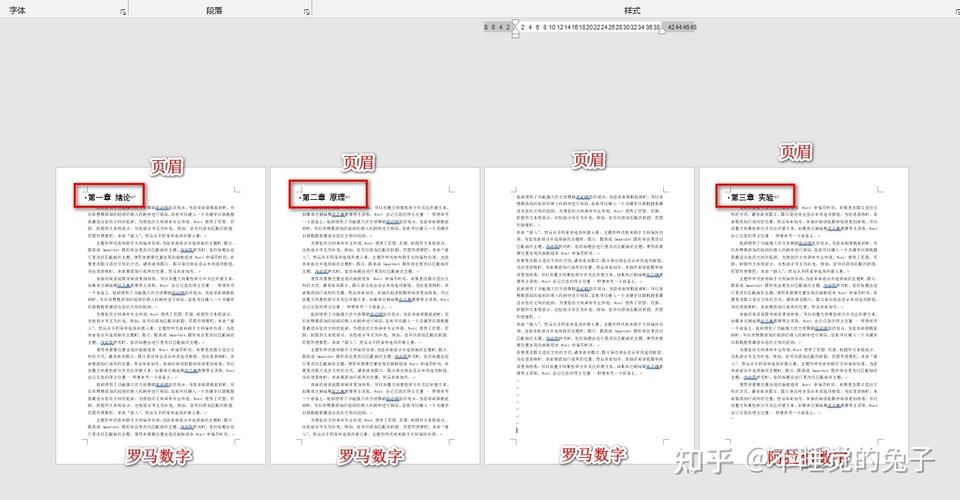
使用分节符来实现不同的页眉
要使部分页面的页眉保持不变,而其他页面的页眉可以变化,可以使用分节符来分隔文档,分节符允许在同一文档中使用不同的格式设置,包括页眉和页脚。
1. 插入分节符
步骤一:打开你的Word文档,并定位到你想要开始新节的位置。
步骤二:点击“布局”选项卡,然后选择“分隔符”。
步骤三:在下拉菜单中选择“下一页”或“连续”,根据你的需求选择合适的分节符类型。
2. 设置不同的页眉
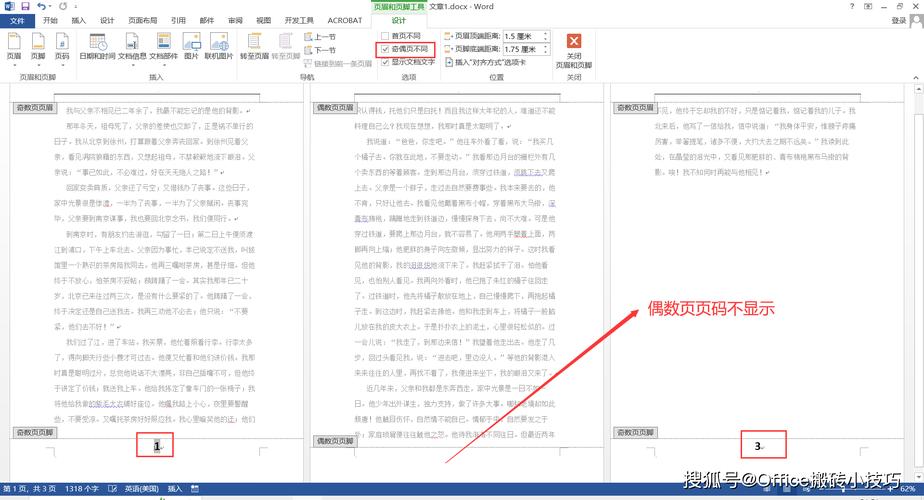
步骤一:双击页眉区域,进入页眉编辑模式。
步骤二:在“设计”选项卡中,取消勾选“链接到前一节”复选框,这样,你就可以独立于前一节设置当前节的页眉了。
步骤三:输入你想要的页眉内容,并进行格式化设置。
常见问题及解决方法
问题一:如何删除分节符?
解答:分节符在文档中是不可见的,但你可以通过以下步骤找到并删除它:
切换到“开始”选项卡,点击“显示/隐藏编辑标记”按钮(通常是一个带有¶符号的按钮)。
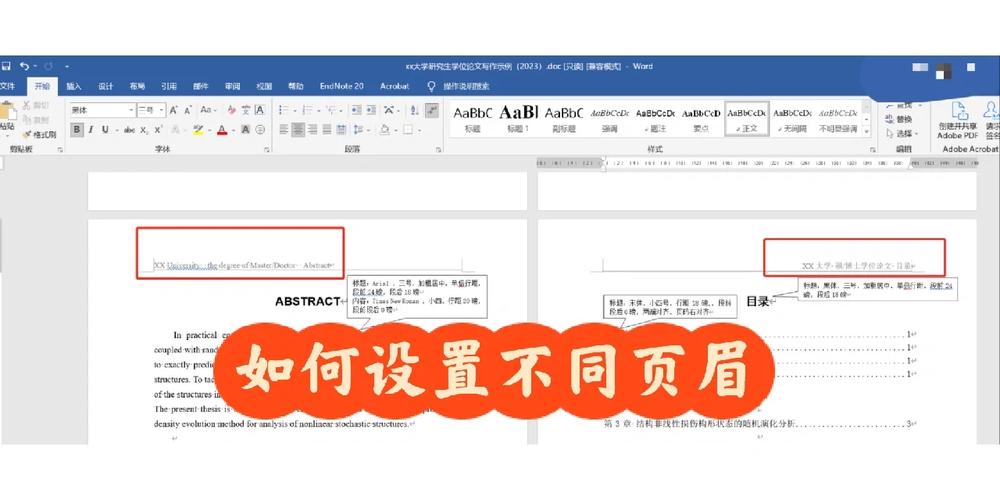
现在你应该能看到文档中的分节符了(通常显示为一条虚线)。
将光标放在分节符上,按Delete键即可删除。
问题二:为什么我无法取消链接到前一节?
解答:如果你无法取消“链接到前一节”复选框,可能是因为你还没有正确插入分节符,请确保你已经按照上述步骤插入了分节符,并且你的光标位于新节的第一个页面上。
高级技巧和注意事项
保持一致性:如果你想在整个文档中保持页眉的某些元素(如公司徽标或文档标题)一致,可以在第一节中设置这些元素,然后在其他节中只修改需要变化的部分。
使用样式:为了提高文档的可读性和专业性,建议使用Word的内置样式来格式化文本,你可以根据需要创建和应用自定义样式。
检查兼容性:如果你计划将文档分享给其他人或在不同的设备上查看,请确保你的设置在不同版本的Word中都能正常工作,有时,较旧版本的Word可能不支持某些高级功能。
通过使用分节符和取消“链接到前一节”的设置,你可以轻松地在Word文档中实现部分页面页眉不变而其他页面页眉可变的效果,这一功能对于长文档或需要特定格式设置的文档非常有用,希望本文能帮助你更好地掌握这一技巧,并在你的文档编辑工作中发挥出更大的作用。
各位小伙伴们,我刚刚为大家分享了有关word怎么让页眉不变的知识,希望对你们有所帮助。如果您还有其他相关问题需要解决,欢迎随时提出哦!
内容摘自:https://news.huochengrm.cn/zcjh/10913.html
